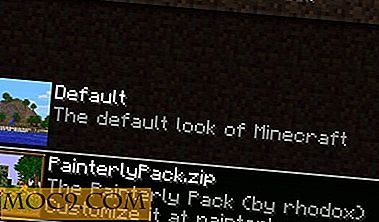Các ứng dụng hữu ích để hỗ trợ kiểm soát của cha mẹ trong Linux
Vì vậy, bạn có một máy chạy Linux mà cũng được sử dụng bởi trẻ em. Chúng ta đều biết làm thế nào trang web có thể nguy hiểm, đặc biệt là cho người hâm mộ trẻ nhất của Internet. Nhưng bạn có biết cách bảo vệ hệ thống Linux của bạn và kiểm soát những gì con bạn làm trực tuyến không?
Mặc dù có rất nhiều bản phân phối Linux đặc biệt nhắm vào trẻ em, bài viết này sẽ tập trung vào cách để có được bản phân phối “dành cho người lớn” hiện tại của trẻ, bổ sung cho bài viết Make Tech Easier trước đây.
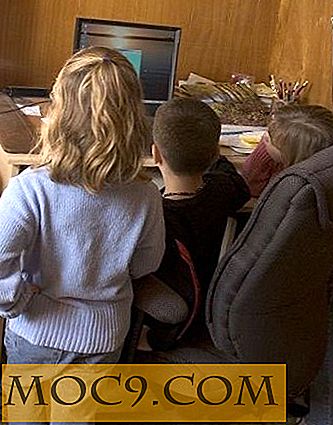
Kiểm soát ngoại tuyến
Một khía cạnh quan trọng của việc sử dụng máy tính của trẻ em là lượng thời gian chúng dành cho màn hình. Một hạn chế và kiểm soát thời gian tính toán của trẻ em là rất quan trọng để tránh nghiện ngập trong tương lai, và chúng ta hãy đối mặt với nó, trẻ em cần phải chơi với đồ chơi thực sự, tập thể dục, và như vậy.
timekpr là một chương trình được phát triển để theo dõi và kiểm soát thời gian sử dụng máy tính của các tài khoản của hệ thống trên cơ sở hàng ngày. Nó cho phép hạn chế này được thiết lập cả hai như là một "màu xanh lá cây" thời gian trong ngày (thiết lập một khoảng thời gian mà người dùng cụ thể có thể sử dụng hệ thống) và / hoặc là một số giờ mỗi ngày. Thật không may, timekpr không có sẵn cho ubuntu 11.04+, mặc dù người tạo của nó hy vọng sẽ cung cấp bản phát hành mới vào tháng 8 năm 2013.
Kiểm soát việc sử dụng Internet
Lướt web trên web đòi hỏi rất nhiều sự quan tâm và trách nhiệm ngay cả với người lớn. Trẻ em tò mò và có khuynh hướng tự nhiên để khám phá, vì vậy không có gì ngạc nhiên khi họ truy cập các trang web nguy hiểm hoặc ít thích hợp hơn (không chỉ trong quan điểm nội dung, mà còn nguy hiểm đối với an ninh của hệ thống). Để ngăn chặn các tình huống này, có một số chương trình có sẵn, thường được gọi là chương trình "kiểm soát của phụ huynh".

Gnome Nanny sẽ giúp kiểm soát của cha mẹ trong Linux và có lẽ là chương trình được trang bị tốt nhất và thân thiện với người dùng. Đặc biệt hướng đến kiểm soát trẻ sơ sinh, nó giúp xác định các quy tắc riêng biệt cho những người dùng khác nhau. Nó có một giao diện theo thẻ được chia thành “Thời gian sử dụng máy tính”, “Trình duyệt web”, “Ứng dụng thư khách” và “Nhắn tin nhanh”.
Tính năng đầu tiên trình bày các chức năng tương tự như timekpr, vì vậy nếu bạn muốn có một bộ đầy đủ, Nanny có lẽ tốt hơn để đáp ứng nhu cầu của bạn. Tính năng thứ hai có lẽ là quan trọng nhất, cho khả năng thiết lập các trang web bị cấm và cho phép, hoặc bằng tay hoặc bằng cách tải danh sách có sẵn trực tuyến. Theo như thông tin của trang web, phiên bản Nanny mới nhất (và không ổn định) đã được phát hành vào năm 2010, vì vậy sự phát triển của nó có thể đã kết thúc lúc đó. Nó cũng được báo cáo rằng Nanny chỉ hoạt động với ba trình duyệt, Epiphany, Firefox và Konqueror, vì vậy nếu bạn sử dụng trình duyệt khác, tôi khuyên bạn nên kiểm tra hiệu quả của Nanny.

DansGuardian là một chương trình khác, chương trình này được thiết kế để lọc nội dung web, sử dụng một số phương pháp như đối sánh cụm từ và lọc URL. Nó cũng được thiết kế phù hợp hơn để chạy trên các máy chủ, đặc biệt hữu ích cho các trường học, thư viện và như vậy. Lợi thế lớn được cung cấp bởi DansGuardian so với các phần mềm khác là bộ lọc được đề cập trước đây thông qua kết hợp cụm từ; đôi khi các trang có nội dung xấu không có địa chỉ tiết lộ nội dung đó. DansGuardian tìm kiếm các trang có từ “xấu” như “ghét” hoặc “nội dung khiêu dâm”, cung cấp chức năng lọc nội dung hiệu quả hơn nhiều.

Cuối cùng, WebContentControl là một loại chương trình khác, vì nó được tạo ra, với GUI, kiểm soát và giúp người dùng cấu hình các chương trình khác - cụ thể là DansGuardian, FireHol và TinyProxy. Bên cạnh việc kiểm soát các ứng dụng này, nó cung cấp một cách dễ dàng hơn để bắt đầu / dừng lọc, sao lưu các tệp cấu hình, chỉ thay đổi những gì thực sự cần thiết và cung cấp lọc SSL.
Bây giờ, quay lại với bạn, làm thế nào để bạn cấu hình máy tính của bạn để hạn chế truy cập Internet cho trẻ em của bạn?
Tín dụng hình ảnh: Baby With Notebook Portable Computer by BigStockPhoto